Usamos o modo de navegação anônima por diversos motivos. Aparentemente, o Chrome tem problemas com o Adobe Flash Player. Aprenda como habilitar o Flash no modo privado.
O que é o “modo de navegação anônima” e por que as pessoas o usam? Simplificando, eles usam esse modo para obter alguma privacidade e, como todos sabemos, existem centenas de motivos para a privacidade: desde ocultar transações financeiras até ocultar o embaraçoso histórico do navegador.
Infelizmente, o modo de navegação anônima não oferece anonimato completo, pois algumas de suas informações ainda podem ser visíveis para diferentes sites, seu empregador e, certamente, para seu provedor de internet. Além disso, este modo não pode se gabar da funcionalidade usual. Você notou que esses plug-ins do Flash não funcionam enquanto você está no modo privado? Este artigo é exatamente sobre isso.
 Sam Kresslein / Shutterstock.com
Sam Kresslein / Shutterstock.com
LEIA TAMBÉM: Inserindo hiperlinks no Gmail. Qual é a combinação de atalhos?
Como habilitar o Flash no modo de navegação anônima do Chrome
Como em quase todos os casos relacionados a coisas de computador, pode haver várias soluções possíveis. Então, sem mais delongas, vamos tentar ajudá-lo com isso.
1. Fechadura segura
As opções do modo de navegação anônima podem ser diferentes do modo normal. Eles podem interferir nos sites e basicamente alterar sua aparência. Portanto, uma das maneiras possíveis de ativar o plug-in Adobe Flash é clicar no cadeado seguro à esquerda do endereço da URL no modo de navegação anônima. No menu “Configurações do site”, você pode ativar o flash e atualizar o site. Esperançosamente, isso resolverá o problema. No entanto, você terá que fazer isso repetidamente para cada site.
 Evan Lorne / Shutterstock.com
Evan Lorne / Shutterstock.com
2. HTML sobre Flash
Mesmo os especialistas de suporte da Adobe não sabiam como ativar o plug-in do Flash. Felizmente, um usuário ofereceu uma abordagem única que muitas pessoas aparentemente acharam útil. Digite ou copie / cole o seguinte texto no campo URL: “chrome: // flags / # prefer-html-over-flash” Desative o recurso “Preferir HTML em vez de Flash” e reinicie o site. O plugin do Flash deve estar ativado agora.
 Lesterman / Shutterstock.com
Lesterman / Shutterstock.com
LEIA TAMBÉM: Como consertar o mouse Apple Magic se ele continua desconectando?
3. Atualize seu plugin do Flash
Quando você vir a janela cinza informando que o plug-in do Flash não está disponível no momento, uma das coisas mais óbvias que você pode fazer é baixar a versão mais recente. Vá para o site oficial do Adobe Flash Player e baixe o plugin. Você deve selecionar seu sistema operacional e se o seu Windows é de 64 ou 32 bits (x86). Muitas vezes, o Chrome bloqueia o Flash porque ele está desatualizado. É por isso que uma atualização simples pode resolver o problema.
 Ricky Kresslein / Shutterstock.com
Ricky Kresslein / Shutterstock.com
Você tem que saber que o Google planeja parar de oferecer suporte ao Adobe Flash até 2020. Isso significa que às vezes você pode ter problemas com o plug-in do Flash e não será capaz de resolvê-los. Infelizmente, em alguns casos, a melhor opção é usar um navegador diferente.
LEIA TAMBÉM: O que é HDMI para adaptador Ethernet e por que vale a pena em casos específicos?
Tecnologia Hacks de vida úteis Simple Life Hacks



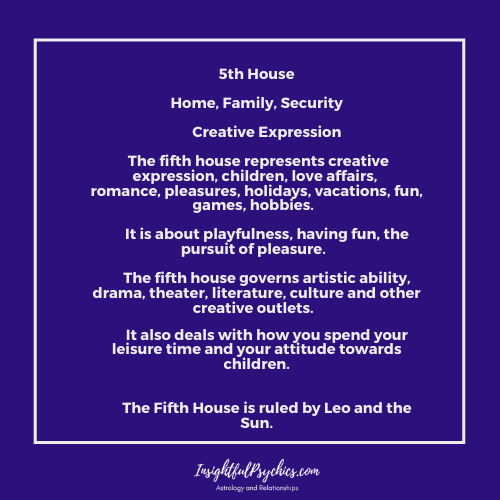

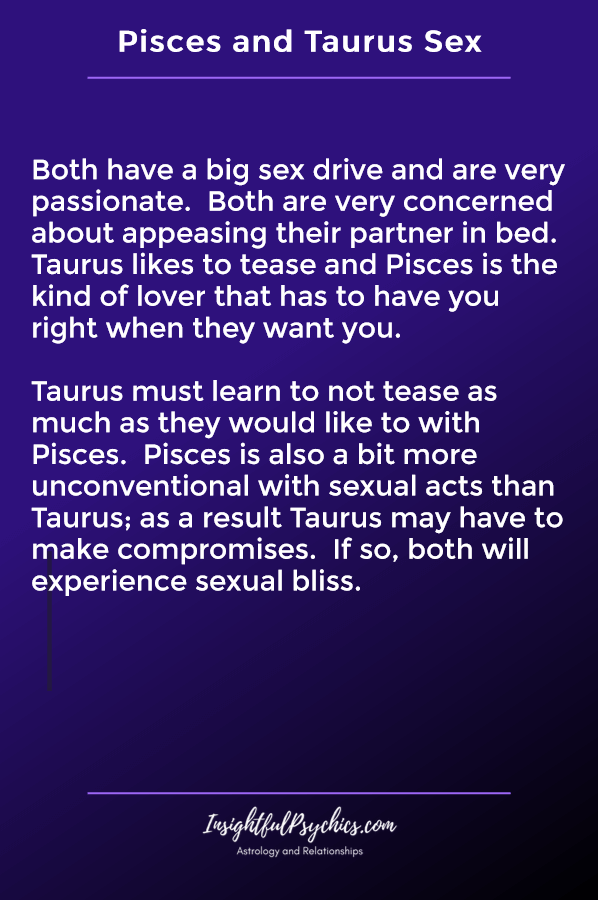
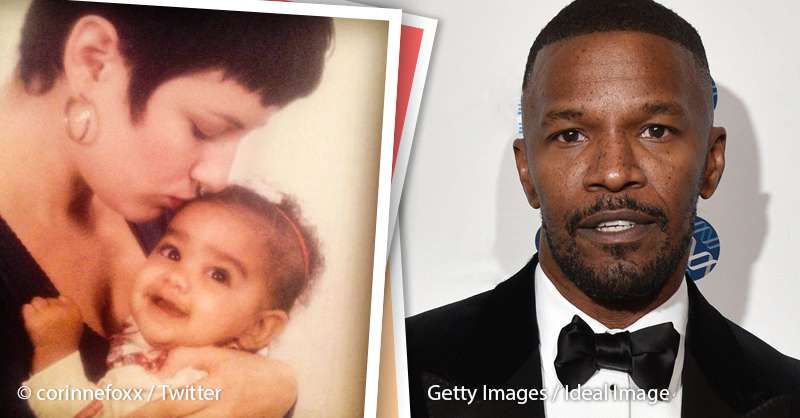






 AWESOMEWOMENHUB.COM
AWESOMEWOMENHUB.COM